قبل أيام قليلة ، أصدرت Microsoft الإصدار beta "معاينة المستهلك"من الإصدار التالي من Windows. Windows 8 ونظام التشغيل تكون مختلفة قليلا من ما لدينا الآن. على الأقل واجهة المستخدم الرسومية.
بالنسبة لأولئك الذين يتوقون لاختبار نظام التشغيل الجديد Windows 8أوصي أن تفعل ذلك عمليا (من خلال فيرتثلبوإكس) أو تثبيته في التمهيد المزدوج مع النظام القائم. على وجه التحديد، فإنه لا تثبيت نظام قاعدة.
تعليمات التثبيت Windows 8 PE VM فيرتثلبوإكس.
وهنا اثنين خطوات بسيطة جدا. المرحلة الأولى هي نظام التدريب الظاهري من (الكمبيوتر الظاهري) لتثبيت النظام Windows 8 ، والمرحلة الثانية هي تثبيت نظام التشغيل Windows 8 الكمبيوتر الظاهرية.
تحضير النظام الافتراضي الذي سيتم تثبيته WINDOWS 8.
1. بادئ ذي بدء ، نحن بحاجة إلى تنزيل مجموعة التثبيت من Windows 8 و VirtualBox.
تحميل Windows 8 Beta - تحميل هنا. (Image. ISO)
تحميل فيرتثلبوإكس - تحميل هنا.
2. تثبيت فيرتثلبوإكس. تثبيت أمر طبيعي مثل أي برنامج آخر. ليست هناك حاجة إلى البرنامج التعليمي :)
3. افتح برنامج VirtualBox وانقر على أيقونة "جديد" الزرقاء لإضافة نظام تشغيل افتراضي جديد. في الشاشة الأولى "إنشاء افتراضية جديدة Macهاينينضغط على زر "التالي".
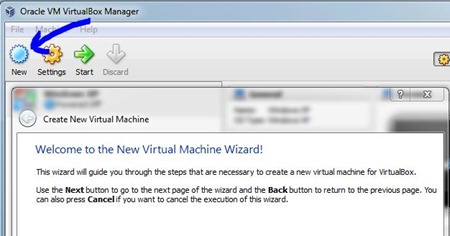
4. في مربع الحوار VirtualBox التالي ، اكتب "Windows 8 "في المربع المخصص للاسم (الاسم) ونحن حريصون على اختيار نظام التشغيل"مایکروسافت Windows"وكإصدار ،"Windows 8".
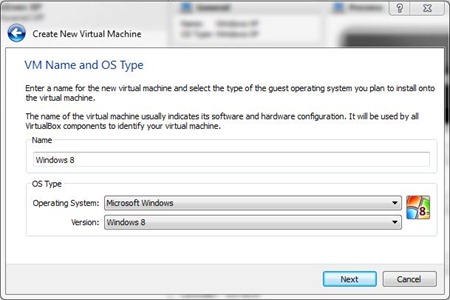
5. في الشاشة التالية لدينا خيار تخصيص ذاكرة RAM للنظام الظاهري. يفضل الاحتفاظ بمعظمها للنظام الأساسي. قم بتخصيص حسب إجمالي الذاكرة المثبتة على نظامك .. في حالتنا قمنا بتخصيص 1.4 جيجا بايت من 6 جيجا بايت انقر فوق {التالي".

6. وسوف تحتاج إلى إنشاء hard disk واقعي. نحن حريصون على التحقق من الخيارات "بدء disk"و"خلق فرص عمل جديدة hard disk".
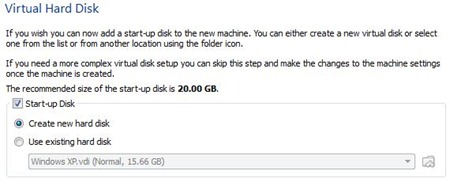
بعد النقر على زر "التالي" في الشاشة التالية ، اترك الخيار محددًا VDI (افتراضي Disk صورة) ، ثم انقر فوق "التالي" مرة أخرى. ها نحن نغادر "المخصصة بشكل حيوي".
الحد الأدنى للمساحة المخصصة 20 جيجا بايت. إذا كنت تخطط لاختبار تطبيقات أكبر على هذا النظام ، فمن الجيد تخصيص المزيد. يجب أن تعلم أنه في حالة تخصيص 30 جيجا بايت للنظام الظاهري وترك الخيار محددًا "المخصصة بشكل حيوي"، لن تختفي هذه المساحة على الفور من hard disk- 30 جيجابايت من جهاز الكمبيوتر الخاص بك تشير إلى الحد الأقصى للقيمة التي يمكن للنظام الظاهري أن يشغلها. إذا اخترت "حجم Fxed"المساحة المخصصة لنظام الظاهري سوف تكون محفوظة من البداية.
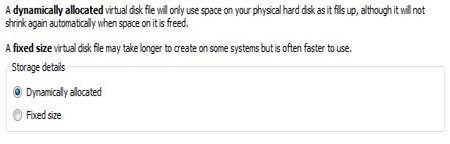
7. على الشاشة "إنشاء افتراضية جديدة Disk"، نختار المجلد الذي سنحفظ فيه الملف الذي سيحتوي على النظام الظاهري (Windows 8.vdi). انقر على أيقونة صفراء لفتح Windows Explorer حتى نتمكن من اختيار موقعنا. يمكننا أيضًا ترك الإعداد default.
وفيما يلي الخيار الذي تخصيص مساحة. في حالتنا اخترنا 30 GB.
بعد النقر على زر "التالي" ، سيظهر ملخص للمعلمات hard diskالتابع نوع تخصيص المساحة والدليل حيث يتم حفظ ملف .vdi والحد الأقصى للمساحة المخصصة له.
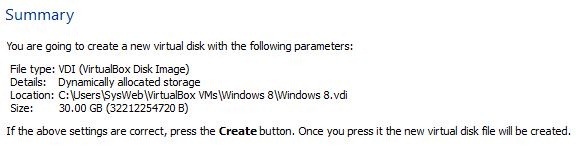
انقر فوق "إنشاء" للإكمال.
من هذه اللحظة ، انتهينا من المرحلة الأولى وقمنا بإنشاء الكمبيوتر الافتراضي الذي يمكننا تثبيت نظام التشغيل عليه Windows 8.
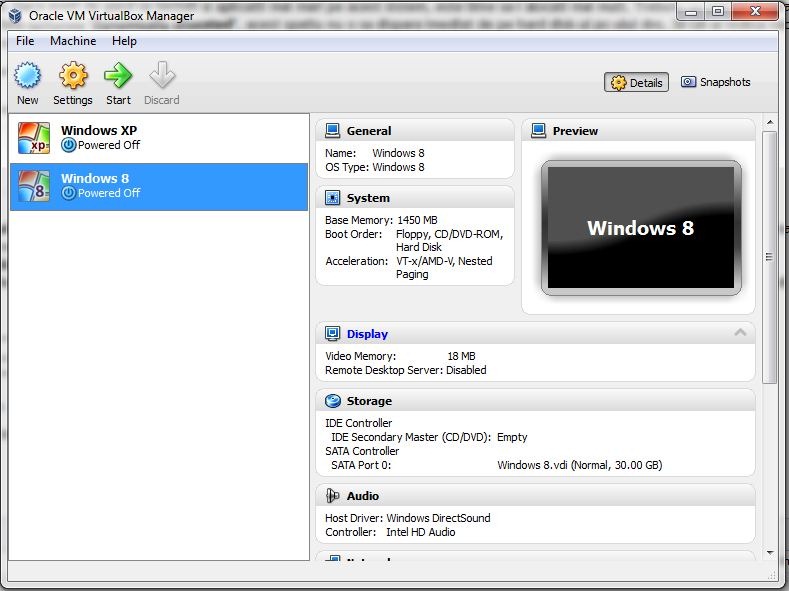
التثبيت التوري WINDOWS 8 على VIRTUALBOX
بعد تنزيل مجموعة التثبيت من Windows 8 بتنسيق .iso وقمنا بإعداد جهاز الكمبيوتر الافتراضي الخاص بنا ، نبدأ في تثبيت نظام التشغيل.
1. في VirtualBox نختار نظام التشغيل Windows 8 وانقر على "آبدأ"(السهم الأخضر. انظر الصورة أعلاه). في ال "مرحبا بك في معالج تشغيل الأول"انقر فوق {التالي ".
2. في "أختار Installوسائل الإعلام ation"لدينا عدة خيارات. إما تحميل الصورة . ايزو في محرك الأقراص الضوئية الظاهري (مستحسن الظاهري CloneDrive) أو لإطلاق التثبيت من قرص DVD أو أسهل مباشرة. صورة ISO.
انقر على الأيقونة الصفراء لفتحه Windows إكسبلورر. حدد صورة .iso من القرص الصلب وانقر فوق "موافق".
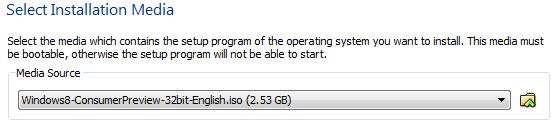
انقر فوق "ابدأ" لبدء التثبيت Windows 8.
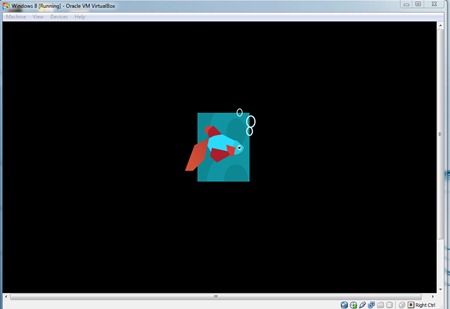
3. في الشاشة الأولى "Windows الإعداد "اترك الإعدادات default إذا نقرت على "التالي" & "Install الآن "
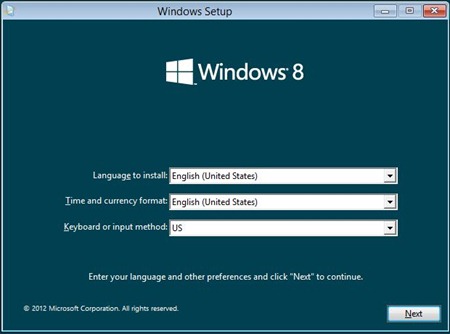
4. أدخل سلسلة (مفتاح المنتج: NF32V-Q9P3W-7DR7Y-JGWRW-JFCK8)
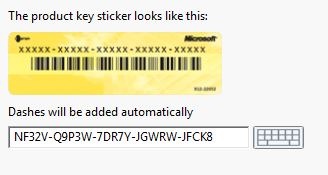
5. اختر خيار التثبيت: "مخصص: Install Windows فقط (متقدم) ".
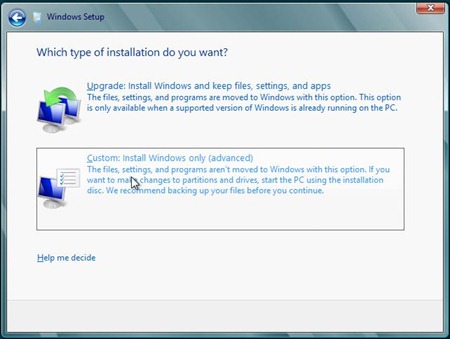
6. في الخطوة التالية ، اترك قسم القرص الثابت الظاهري محددًا وانقر فوق "التالي" لمتابعة التثبيت. لا أعتقد أنه من الضروري عمل المزيد من الأقسام.
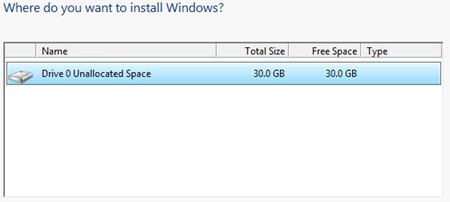
بعد هذه الخطوة تبدأ عملية التثبيت. وسوف تستغرق العملية عدة دقائق.
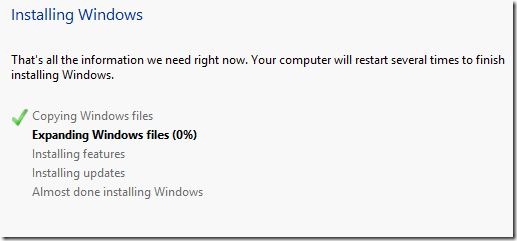
7. اختيار اسم للكمبيوتر ولون الخلفية (اختياري).
8. أدخل عنوان بريد إلكتروني (msn أو live.com) في "تسجيل الدخول إلى جهاز الكمبيوتر الخاص بك".
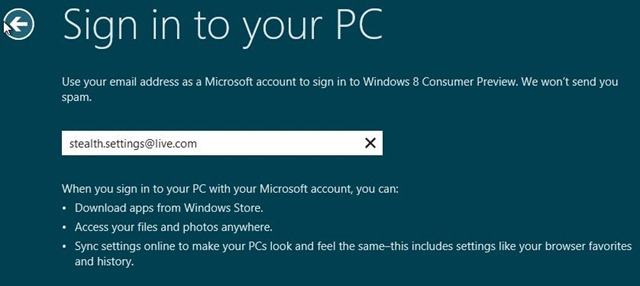
في الخطوات التالية ، ستحتاج إلى إعداد حساب MSN أو Live الخاص بك. كلمة المرور والسؤال وإجابة الأمان ...
9. بعد الانتهاء من الخطوة 8. الانتظار لمزامنة مع حسابك لايف / MSN.
أخيرًا ، ستظهر واجهة نظام التشغيل Windows 8.
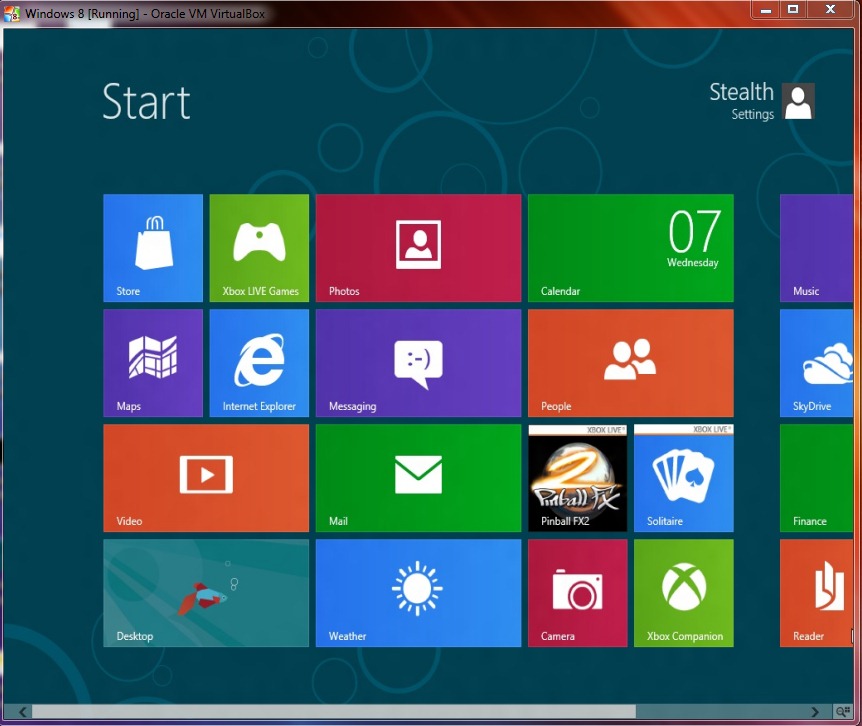
واجهة مختلفة تماما على الأقل بالمقارنة مع ما كنا قد تستخدم مايكروسوفت حتى الآن.
من بين نظام التشغيل الجديد Windows 8 لديه أيضا نسخة beta a إنترنت إكسبلورر 10.
Stealth Settings - التركيب WINDOWS 8 معاينة المستهلك على VIRTUALBOX.